
Nakon službenog izdanja operacijskog sustava Windows 10 pokrenuto je besplatno ažuriranje za vlasnike licenciranih kopija operativnih sustava Windows 7 i Windows 8.1. Windows 10 možete dobiti pomoću posebne aplikacije "Prelazak na Windows 10" koja će biti instalirana na korisničko računalo zajedno s ažuriranjima za operativni sustav.
Pomoću aplikacije Upgrade to Windows 10 možete rezervirati Windows 10 za svoje računalo. Kada dođe vaš red, operativni sustav će se preuzeti na vaše računalo, a zatim ćete biti upitani za nadogradnju sustava na Windows 10.
sadržaj:- Stvorite bootabilni Windows 10 flash pogon u Alatu za stvaranje medija
- Spremanje sustava Windows 10.iso na računalo
- Zaključci članka
- Kako besplatno dobiti Windows 10 pomoću alata za stvaranje medija: stvaranje USB flash pogona za pokretanje (video)
Postoji još jedan način da se Windows 10 izravno s Microsoftove web stranice. Pomoću posebne aplikacije Alat za stvaranje medija možete preuzeti Windows 10 za besplatno ažuriranje ili snimiti Windows 10 na medije za pokretanje (DVD ili USB pogon).
Korištenjem aplikacije Alat za stvaranje medija možete ažurirati vaš operativni sustav, kao i stvoriti bootable USB fleš pogon ili DVD disk za naknadnu instalaciju (ponovnu instalaciju) sustava Windows. Možete se odmah prebaciti na Windows 10, a zatim pomoću ovog programa stvoriti pokretački USB flash pogon ili DVD disk za naknadnu "čistu" instalaciju sustava Windows.
Alat za kreiranje medija preuzima Windows 10 s web mjesta na vaše računalo, a zatim, po želji korisnika, ažurira operativni sustav na Windows 10 ili stvara podesivi medij za instaliranje sustava Windows na ovom ili drugom računalu.
Preuzimanje alata za stvaranje medijaNakon klika na vezu morat ćete odabrati aplikaciju Media Creator Tool (kapaciteta 64 ili 34 bita), koja odgovara instaliranom sustavu na vašem računalu.
Za upotrebu alata za stvaranje medija potrebno je ispuniti sljedeće uvjete:
- Internetska veza (potrebna za preuzimanje sustava Windows 10);
- dovoljno slobodnog prostora na disku (za preuzete sistemske datoteke);
- DVD disk ili USB pogon (za snimanje sustava Windows 10 na vanjski medij).
Alat za stvaranje medija ne zahtijeva instalaciju na računalu. Da biste ga pokrenuli, jednostavno kliknite preuzetu datoteku MediaCreatorTool..
Stvorite bootabilni Windows 10 flash pogon u Alatu za stvaranje medija
Nakon pokretanja alata za stvaranje medija (Postavljanje sustava Windows 10) otvara se prozor "Što želite učiniti?". U ovom će vam se prozoru omogućiti da izvršite dvije radnje:
- Ažurirajte ovo računalo odmah.
- Napravite medij za pokretanje drugog računala.
Prilikom odabira besplatnog ažuriranja Windows 10 preuzet će se na vaše računalo, a potom sustav nadograditi na Windows 10.
Ako odaberete "Kreiraj medij za pokretanje za drugo računalo", tada možete snimiti DVD disk s operacijskim sustavom ili stvoriti USB fleksibilni pogon za pokretanje kako biste instalirali Windows 10 na svoje ili bilo koje drugo računalo.
Imajte na umu da ako ćete prvi put instalirati Windows 10 na ovo računalo, trebat će vam ključ proizvoda za Windows. Ovo se odnosi na instaliranje sustava Windows 10 s uređaja za pokretanje. Prilikom ažuriranja sustava ključ proizvoda nije potreban, jer će se sustav automatski aktivirati.
Ako ponovo instalirate Windows 10 na računalo na kojem je ažuriranje sustava već provedeno, tijekom nove instalacije sustava, tijekom instalacije morat ćete preskočiti unos ključa. Nakon dovršetka instalacije operativni sustav će se automatski aktivirati.
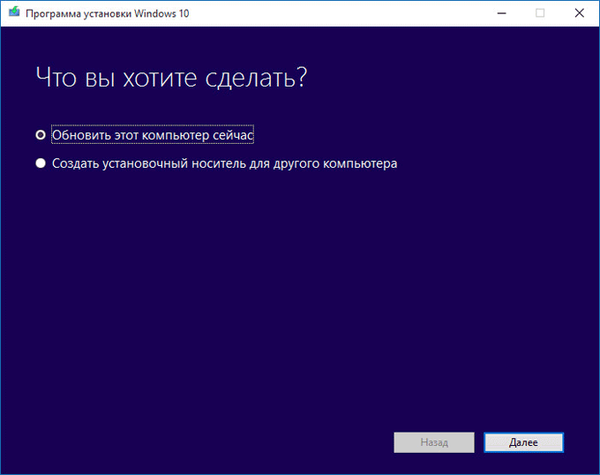
Pomoću alata za kreiranje medija stvorit ću medije za pokretanje. Da biste to učinili, morat ćete aktivirati stavku "Stvori medij za pokretanje drugog računala".
U sljedećem prozoru, "Odaberite jezik, arhitekturu i izdavanje", morat ćete odabrati jednu od dostupnih opcija:
- OS jezik.
- Izdanje operacijskog sustava: Windows 10 Pro, Windows 10 Home, Windows 10 Home for One Language.
- Arhitektura: 64-bitna (x64), 32-bitna (x32) ili oboje.
Ako odaberete opciju iz dva bitna sustava, Windows 10 odgovarajućeg izdanja zapisat će se na vanjski medij koji ima dva bita: 64 i 32 bita. Kada instalirate Windows 10 na računalo, možete odabrati koji sustav: na ovo računalo treba instalirati Windows 10 x64 ili Windows 10 x32. U skladu s tim, na USB pogonu treba biti dovoljno prostora za snimanje oba sustava.
Nakon odabira postavki, kliknite na gumb "Dalje".

U novom prozoru "Odaberi medij" morat ćete odabrati jednu od opcija: "USB fleš pogon" za stvaranje USB flash pogona koji se može pokrenuti ili "ISO datoteka" za spremanje sustava Windows 10 kao ISO datoteku za kasnije snimanje na DVD disk.
Budući da sam za snimanje odabrao sustav s oba bita, za to mi treba flash pogon kapaciteta najmanje 6 GB.

U prozoru "Odaberite USB bljesak voziti", aplikacija će otkriti i prikazati USB flash pogon koji je povezan s vašim računalom. Kliknite gumb "Dalje" da biste pokrenuli postupak učitavanja i snimanja operativnog sustava..
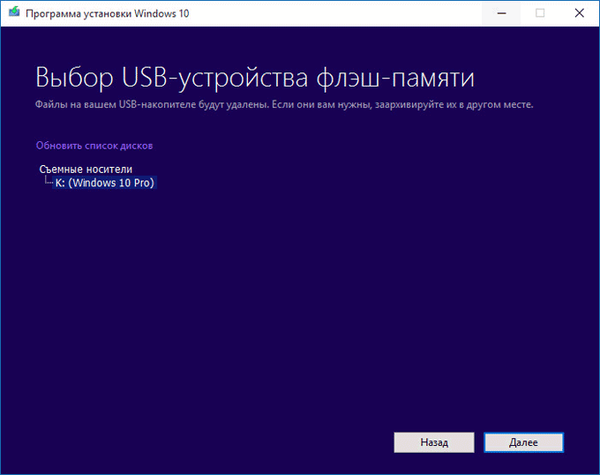
Nakon toga Windows 10 počinje se preuzimati na vaše računalo, što traje neko vrijeme. Trenutno možete koristiti svoje računalo..
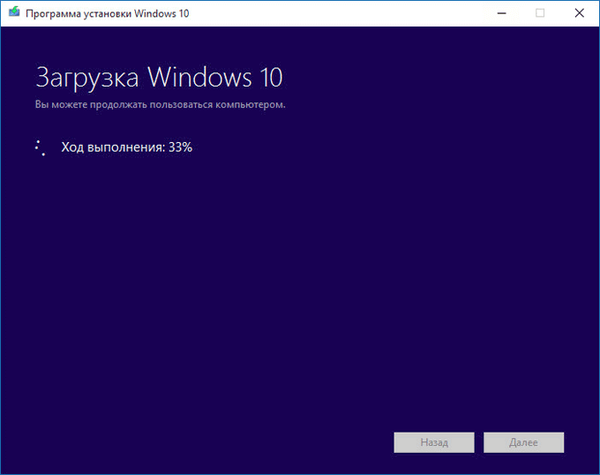
Nakon učitavanja operativnog sustava otvorit će se prozor "Create Windows 10 Media"..
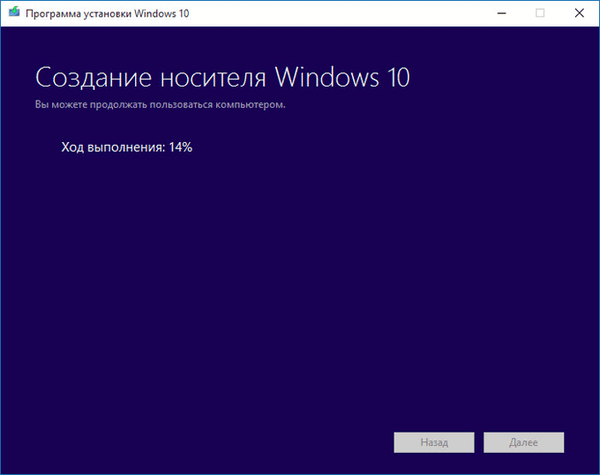
Nakon dovršetka stvaranja USB flash pogona, otvorit će se prozor "USB bljeskalica je spremna". Kliknite Završi za izlaz iz Alat za stvaranje medija.
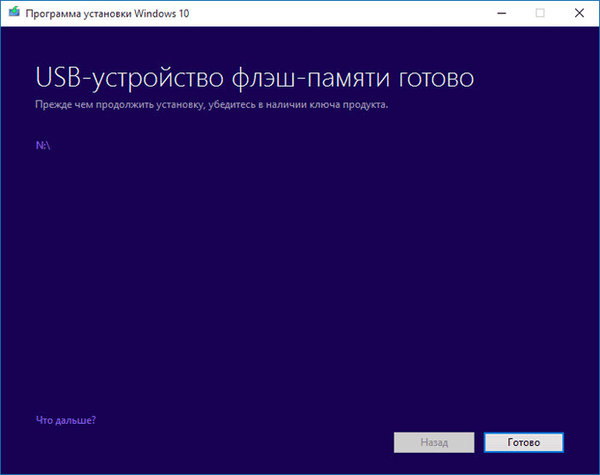
Sada možete koristiti pokretački USB flash pogon s Windows 10 na vašem ili bilo kojem drugom računalu.
Možda će vas zanimati i:- Ažuriranje sustava Windows 10 u Alatu za stvaranje medija
- Usporedba verzija sustava Windows 10: tablica
Spremanje sustava Windows 10.iso na računalo
Ako ste odabrali "ISO datoteku" kao medij, odmah nakon toga otvorit će se prozor Explorera u kojem ćete morati odabrati mjesto spremanja i naziv datoteke "Windows 10.iso". Slika operacijskog sustava Windows 10 preuzet će se na vaše računalo i spremiti u ISO formatu.
Zatim možete snimiti sliku Windows 10 na DVD disk pomoću snimača slike Windows diska ili pomoću drugog programa u bilo koje prikladno vrijeme.
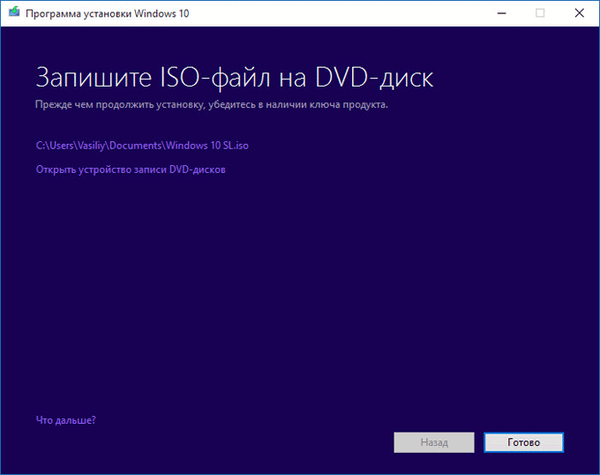
Zaključci članka
Koristeći aplikaciju Media Creation Tool, možete preuzeti službenu verziju sustava Windows 10 na svoje računalo za besplatno ažuriranje sustava ili stvaranje medija za podizanje sustava (USB fleksibilni pogon ili DVD).
Kako besplatno dobiti Windows 10 pomoću alata za stvaranje medija: stvaranje USB flash pogona za pokretanje (video)
https://www.youtube.com/watch?v=kn16eqg6G1gSlične publikacije:- Nadogradite na Windows 10
- Kako onemogućiti skrivanje u sustavu Windows 10
- Instalirajte Windows 10
- Kako izbrisati mapu Windows.old
- Kako se vratiti s Windows 10 na Windows 8.1 ili Windows 7











